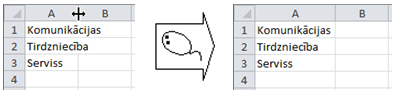Microsoft Excel 2010
5. DARBS AR TABULAS APGABALIEM
5.9. Kolonnas platuma maiņa
Noklusētais kolonnas platums ir 8,43 standartsimboli. Standartsimbols ir Excel noklusētā fonta rakstzīmju nosacītais platums. Lai tabulas dati būtu pārskatāmi, kolonnas platumu bieži vajag mainīt. Excel ir vairākas iespējas, kā to veikt.
4.9.1. Kolonnas platuma maiņa, izmantojot peli
Lai mainītu kolonnas platumu, izmantojot peli:
- kolonnu apzīmējumu rindā starp kolonnu, kurai vēlas mainīt platumu, un labajā pusē blakus esošo kolonnu uz robežlīnijas novieto peles rādītāju, līdz tas maina izskatu uz melnu dubultbultiņu
 ;
; - turot piespiestu peles kreiso pogu, velk pa labi (vai pa kreisi), līdz iegūst nepieciešamo kolonnas platumu. Darbības laikā informatīvā lodziņā ir redzams kolonnas platums (width) standartsimbolos (nākamajā attēlā 14,00) un pikseļos (nākamajā attēlā 103).
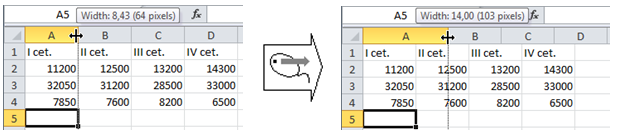
Ja kolonnas platums ir nepietiekams, lai šūnā parādītu visu skaitli, tas var tikt noapaļots, bet, ja nepietiek vietas skaitļa veselajai daļai, dažreiz šūnā tiek rādīti simboli ###. Tas norāda, ka jāpalielina kolonnas platums.
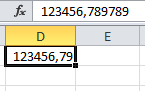
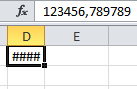
Lai platumu mainītu vairākām kolonnām vienlaikus, tās visas jāatlasa. Izmainot vienas atlasītās kolonnas platumu, tas mainīsies arī visām pārējām atlasītajām. Atlasītās kolonnas iegūs vienādu platumu arī tad, ja iepriekš tām bija dažāds platums.
4.9.2. Kolonnas platuma maiņa, izmantojot komandu
Lai atlasītajai kolonnai (vai vairākām) mainītu platumu, izmanto vienu no komandām:
- konteksta izvēlnes komandu Column Width…;
- lentes cilnes Home lappuses grupas Cells pogas Format saraksta komandu Column Width…:
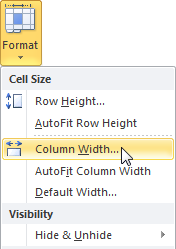
Atveras dialoglodziņš Column Width, kurā ieraksta vēlamo kolonnas platumu standartsimbolos un apstiprina, piespiežot pogu ![]() :
:
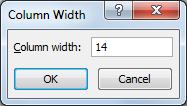
4.9.3. Kolonnas platuma maiņa pēc garākā ieraksta kolonnas šūnā
Kolonnas platumu pēc garākā ieraksta kolonnas šūnā var mainīt vairākos veidos, piemēram:
- kolonnu numuru rindā starp kolonnu, kurai vēlas mainīt platumu, un labajā pusē blakus esošo kolonnu uz robežlīnijas novieto peles rādītāju, līdz tas maina izskatu uz melnu dubultbultiņu
 , un izpilda dubultklikšķi;
, un izpilda dubultklikšķi; - lentes cilnes Home lappuses grupā Cells atver pogas Format sarakstu un lieto komandu AutoFit Column Width:

Kolonnas platums tiek palielināts (samazināts) atbilstoši garākajai ievadītajai informācijai šūnā: